Win10檔案搜尋功能假死如何解決
- WBOYWBOYWBOYWBOYWBOYWBOYWBOYWBOYWBOYWBOYWBOYWBOYWB轉載
- 2023-06-29 13:28:562007瀏覽
Win10檔案搜尋功能假死如何解決?電腦中有個文件搜尋功能,這個功能可以幫助我們快速的找到需要的文件,但是近期有小夥伴在使用文件搜尋功能的時候,一直出現假死這種情況,那麼我們遇到這種情況應該如何解決呢。小編下面整理了Win10檔案搜尋功能假死解決技巧,有興趣的話,跟著小編一起往下看看吧!

#Win10檔案搜尋功能假死解決技巧
第一步,右鍵桌面此電腦,開啟“管理”,如圖所示。
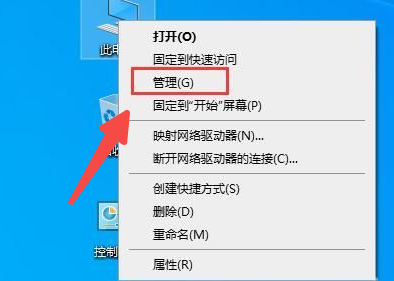
#第二步,展開下方的“服務和應用程式”,進入“服務”,如圖所示。
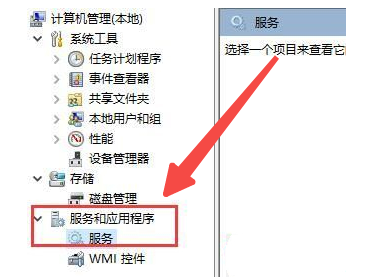
#第三步,雙擊開啟服務清單中的“windows search”,如圖所示。
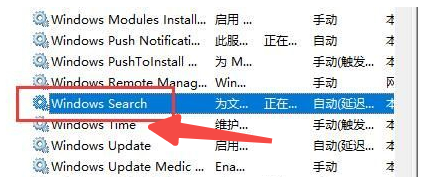
#第四步,將啟動類型變更為“自動”,然後點擊“啟動”就可以使用搜尋功能了,如圖所示。
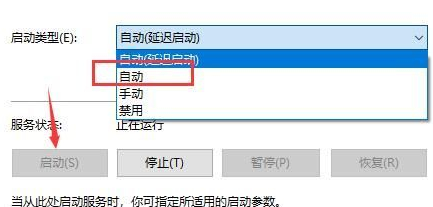
#以上就是【Win10檔案搜尋功能假死如何解決-Win10檔案搜尋功能假死解決技巧】全部內容了,更多精彩教學盡在本站!
以上是Win10檔案搜尋功能假死如何解決的詳細內容。更多資訊請關注PHP中文網其他相關文章!
陳述:
本文轉載於:chromezj.com。如有侵權,請聯絡admin@php.cn刪除
上一篇:電腦當機按什麼鍵恢復下一篇:電腦當機按什麼鍵恢復

